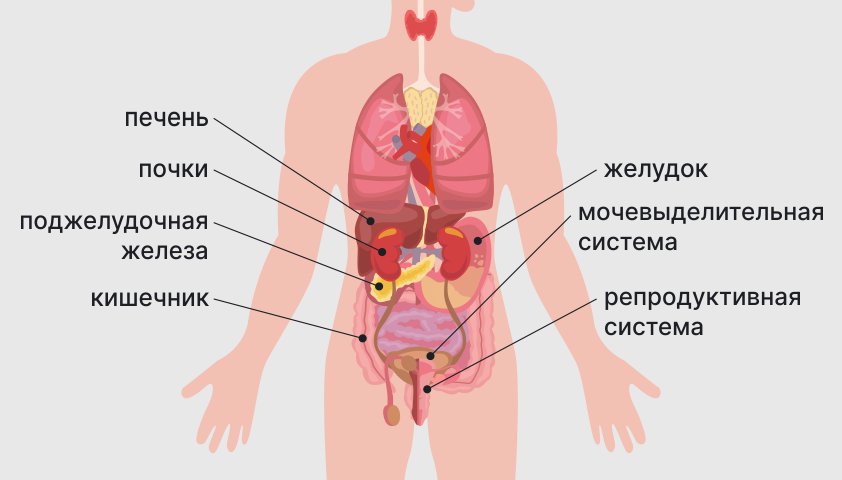Почему не работает Хром. Самые распространенные проблемы и способы их решения

Многие пользователи сталкиваются с проблемами в работе браузера Google Chrome. Нередко пользователи обращаются к поисковым системам с вопросом «почему не работает Хром?» и ищут способы решения возникших проблем. В данной статье мы рассмотрим самые распространенные причины, по которым Chrome может перестать работать, а также предложим способы их исправления.
Одной из самых распространенных проблем является неправильная установка или обновление браузера Chrome. Если вы обнаружили, что у вас не работает Хром после обновления, то первым делом стоит проверить версию браузера. Возможно, установленная версия несовместима с вашей операционной системой. Также необходимо проверить совместимость установленных расширений с новой версией браузера.
Другой причиной проблем с работой Chrome может быть наличие вредоносного программного обеспечения на компьютере. Такие программы могут вмешиваться в работу браузера и вызывать его сбои. Рекомендуется провести проверку системы с помощью антивирусного программного обеспечения и удалить обнаруженные угрозы.
Также стоит обратить внимание на настройки браузера, которые могут вызвать проблемы в его работе. Неправильная конфигурация прокси-сервера или блокировка определенных сайтов могут привести к неработоспособности Хрома. Необходимо проверить настройки браузера, особенно в разделах «Профили» и «Безопасность». Возможно, вам потребуется сбросить настройки на заводские установки.
Почему не работает Хром?
1. Проблемы с подключением
- Отсутствие интернет-соединения. Проверьте, подключены ли вы к интернету, и убедитесь, что соединение стабильно.
- Блокировка сайта вашим провайдером или встроенными функциями безопасности. В таком случае попробуйте открыть другой сайт, чтобы проверить доступность интернета, либо используйте VPN-соединение.
- Неправильные настройки прокси-сервера. Проверьте настройки прокси-сервера, если вы используете его, и убедитесь, что они правильно указаны.
2. Проблемы с загрузкой страниц
- Неправильно настроенное расширение. Отключите расширения по одному и проверьте, исправится ли проблема.
- Загрузка страниц занимает слишком много времени. Очистите кэш и временные файлы браузера.
- Неправильные настройки безопасности или антивирусной защиты. Временно отключите антивирусное программное обеспечение или добавьте Chrome в список доверенных приложений.
3. Проблемы с отображением
- Устаревшие графические драйверы. Обновите драйверы видеокарты на своем компьютере.
- Неправильная настройка масштабирования. Проверьте настройки масштабирования страницы и установите их на 100%.
- Вредоносное программное обеспечение или вирусы. Проверьте компьютер на наличие вредоносных программ и проведите соответствующее лечение.
Если проблема с работой Chrome не решается после применения указанных выше методов, рекомендуется обратиться к специалисту или посетить официальный форум поддержки Google Chrome. Там вы сможете найти дополнительную информацию и советы по устранению проблем.
Распространенные проблемы
Возникает целый ряд распространенных проблем, с которыми пользователи могут столкнуться при работе с браузером Google Chrome. Некоторые из них включают следующее:
1. Проблемы с загрузкой страницы: некоторые пользователи могут испытывать проблемы с загрузкой определенных веб-страниц, что может быть вызвано различными факторами, такими как проблемы сети или конфликты с расширениями.
2. Ошибки при установке или обновлении браузера: при установке или обновлении Google Chrome могут возникать ошибки, которые могут привести к неработоспособности браузера или отказу в установке.
3. Вылеты и зависания браузера: иногда браузер может вылететь или зависнуть, что может быть связано с неправильными настройками, несовместимыми расширениями или конфликтами с другими приложениями.
4. Проблемы с расширениями: некоторые пользователи могут испытывать проблемы с работой или установкой расширений, что может привести к неработоспособности некоторых функций браузера.
5. Проблемы с безопасностью: некоторые пользователи могут столкнуться с проблемами безопасности, такими как вредоносные программы или случайное открытие небезопасных веб-страниц.
Это лишь некоторые из распространенных проблем, с которыми пользователи могут столкнуться при использовании браузера Google Chrome. В следующих разделах мы рассмотрим способы решения этих проблем.
Отсутствие интернет-соединения
Если вы используете Wi-Fi, убедитесь, что вы подключены к правильной сети и введен правильный пароль. Попробуйте перезагрузить роутер и повторить попытку подключения.
Если у вас по-прежнему отсутствует интернет-соединение, проверьте кабель Ethernet, если вы используете его для подключения к Интернету. Убедитесь, что кабель правильно подключен к вашему устройству и маршрутизатору.
Если у вас нет доступа к Интернету из-за проблем с вашим провайдером услуг Интернета, свяжитесь с ним для получения дополнительной помощи и информации.
Проблемы с расширениями и плагинами
Google Chrome предлагает множество расширений и плагинов, которые позволяют расширить функциональность браузера. Однако, иногда возникают проблемы с работой этих дополнений, которые могут вызывать различные ошибки и сбои в работе Хрома.
Одной из наиболее распространенных проблем является конфликт между расширениями или плагинами. При наличии несовместимых дополнений может возникать некорректное поведение браузера, такое как вылеты, замедление работы или неправильная отрисовка страниц. Для решения этой проблемы необходимо отключить или удалить проблемное расширение или плагин.
Если некоторые функции или возможности браузера не работают, то это может быть связано с неправильным настройками расширений или плагинов. Например, возможно, что расширение блокирует доступ к определенным сайтам или функциям браузера. В таком случае, необходимо проверить настройки расширений и плагинов и убедиться, что они не ограничивают или блокируют нужные функции.
Еще одной возможной проблемой с расширениями и плагинами является их устаревшая версия. Если расширение или плагин не обновлялся долгое время, то оно может стать несовместимым с новыми версиями браузера и вызывать сбои. В этом случае, нужно проверить наличие обновлений для расширений и плагинов и обновить их до последней версии.
Также, при установке новых расширений и плагинов следует быть аккуратными и тщательно проверять их источник. Вредоносные расширения или плагины могут вызывать проблемы в работе браузера или даже угрожать безопасности данных. Поэтому, перед установкой новых дополнений, рекомендуется проверить отзывы пользователей и репутацию разработчика.
Конфликты с антивирусным программным обеспечением
Часто антивирусные программы блокируют некоторые функции Хрома, например, его возможность загрузки файлов или подключение к Интернету. Также они могут считать, что некоторые веб-сайты содержат вирусы или вредоносные программы и блокировать доступ к ним. Такие конфликты между антивирусными программами и Хромом могут привести к неправильной работе браузера или даже к его полному отказу.
Для решения этой проблемы можно попробовать несколько вариантов:
1. Отключение антивирусного программного обеспечения. Этот метод не самый безопасный, поэтому рекомендуется отключать антивирусное программное обеспечение только для временного тестирования работы Хрома. Если после отключения антивируса браузер заработает корректно, то проблема, скорее всего, действительно связана с антивирусом.
2. Обновление антивирусного программного обеспечения. Периодически разработчики выпускают обновления для своего ПО, которые могут исправлять все известные конфликты с Хромом. Поэтому рекомендуется проверить наличие обновлений для вашего антивирусного программного обеспечения и установить их, если они доступны.
3. Исключение Хрома из списков блокировки антивирусного программного обеспечения. Некоторые антивирусные программы имеют функцию добавления исключений для определенных программ или файлов. В этом случае можно попробовать добавить Хром в список доверенных программ или файлов антивируса.
Пожалуйста, обратите внимание, что каждая антивирусная программа имеет свои особенности и интерфейс, поэтому процедура добавления исключений может отличаться в зависимости от используемой вами программы. Рекомендуется обратиться к руководству пользователя вашей антивирусной программы для получения более подробной информации.
Следуя этим методам, вы можете решить большинство проблем, связанных с конфликтами антивирусного программного обеспечения и Хромом, и вернуть браузеру его нормальную функциональность.
Способы решения проблем
Причины проблем с работой браузера Chrome могут быть разнообразными, однако существуют некоторые общие способы их решения:
| Проблема | Способ решения |
| Chrome не запускается | Попробуйте перезагрузить компьютер и убедитесь, что у вас последняя версия браузера. Если проблема не решается, попробуйте очистить кэш и временные файлы. |
| Chrome выдает ошибку при загрузке страниц | Проверьте подключение к Интернету и убедитесь, что у вас стабильное соединение. Если проблема не связана с Интернетом, попробуйте отключить расширения браузера или сбросить его настройки по умолчанию. |
| Chrome часто зависает или работает медленно | Проверьте, что у вас достаточно оперативной памяти и свободного места на жестком диске. Очистите кэш и временные файлы, а также отключите ненужные расширения браузера. |
| Chrome не отображает некоторые элементы на веб-страницах | Проверьте настройки браузера и убедитесь, что JavaScript включен. Если проблема остается, попробуйте обновить плагины и расширения браузера. |
| Chrome постоянно выдает уведомления | Проверьте настройки уведомлений в браузере и убедитесь, что они не настроены некорректно. Если проблема не решается, попробуйте отключить уведомления вообще. |
Если ни один из этих способов не решает вашу проблему, рекомендуется обратиться за помощью к специалистам технической поддержки Chrome.
Проверьте подключение к Интернету
Прежде чем приступать к поиску решения проблем с работой Google Chrome, вам следует убедиться в том, что ваше устройство имеет стабильное подключение к Интернету. Наличие неполадок в сети может быть причиной неработоспособности браузера.
Следующие действия помогут вам проверить стабильность вашего подключения к Интернету:
| 1. | Проверьте, что кабель Ethernet или Wi-Fi соединение надежно подключено к вашему устройству. Попробуйте перезапустить маршрутизатор и модем, чтобы исправить возможные проблемы с подключением. |
| 2. | Откройте другой веб-браузер, такой как Firefox или Edge, и проверьте, работает ли он без проблем. Это позволит определить, является ли проблема с Google Chrome или с вашим Интернет-соединением в целом. |
| 3. | Проверьте наличие надежного сигнала Wi-Fi, если вы используете беспроводное подключение. Поместите устройство ближе к маршрутизатору, чтобы улучшить качество сигнала. |
| 4. | Проверьте наличие активного Интернет-подключения на других устройствах, таких как телефон или планшет. Если они работают без проблем, то причина неисправности, скорее всего, кроется в вашем устройстве или Google Chrome. |
Если после выполнения всех вышеперечисленных шагов подключение к Интернету остается неработоспособным, вам следует обратиться к вашему провайдеру Интернета для дальнейшей диагностики и устранения проблемы.
Отключите расширения и плагины
Если у вас возникли проблемы с работой браузера Google Chrome, одним из наиболее распространенных источников проблем могут быть установленные расширения и плагины.
Расширения и плагины могут замедлять браузер, вызывать непредвиденные ошибки или даже конфликтовать друг с другом. Чтобы устранить эту возможность, попробуйте отключить все расширения и плагины и проверить, исправилось ли проблема.
Чтобы отключить расширения и плагины в Google Chrome, выполните следующие шаги:
| 1. | Откройте браузер Google Chrome и нажмите на иконку с тремя точками в правом верхнем углу окна. |
| 2. | В выпадающем меню выберите пункт «Настройки». |
| 3. | На странице настроек прокрутите вниз и нажмите на ссылку «Расширения». |
| 4. | В окне «Расширения» вы увидите список всех установленных расширений. Чтобы отключить определенное расширение, снимите галочку напротив его названия. |
| 5. | После отключения всех расширений, проверьте, исправилась ли проблема. Если проблема исчезла, то, вероятно, одно из расширений было ее причиной. |
| 6. | Для отключения плагинов перейдите в адресную строку и введите «chrome://plugins». Нажмите клавишу Enter. |
| 7. | Вы увидите список всех установленных плагинов. Чтобы отключить плагин, нажмите на ссылку «Отключить» напротив его названия. |
После отключения всех расширений и плагинов, проверьте, решилась ли проблема. Если да, вы можете постепенно включать расширения и плагины одно за другим, чтобы определить, какое из них вызывает проблему. Если проблема повторяется после включения определенного расширения или плагина, рекомендуется его удалить или заменить альтернативным вариантом.
Используйте этот метод в случае, если вы столкнулись с ошибками загрузки страниц, медленной работой браузера или другими подобными проблемами, которые могут быть связаны с расширениями и плагинами в Google Chrome.
Вопрос-ответ:
Почему Хром не запускается вообще?
Если Хром не запускается вообще, это может быть вызвано разными причинами. Одна из возможных причин — проблемы с установкой. Попробуйте переустановить Хром с официального сайта. Если проблема сохраняется, проверьте, есть ли какие-либо конфликты с другими программами или антивирусом на вашем компьютере. Также стоит убедиться, что ваш компьютер соответствует минимальным требованиям для запуска Хрома.
Почему Хром работает медленно?
Если Хром работает медленно, это может быть связано с разными факторами. Возможно, ваш компьютер загружен большим количеством вкладок или расширений. Попробуйте закрыть ненужные вкладки и отключить неиспользуемые расширения. Также убедитесь, что у вас установлена последняя версия Хрома и что ваш компьютер имеет достаточное количество оперативной памяти и процессорной мощности для работы с Хромом. Если проблема сохраняется, возможно, стоит обратиться к специалистам или попробовать использовать другой браузер.
Как исправить проблему с зависанием Хрома?
Если Хром постоянно зависает или вылетает, существует несколько способов решить эту проблему. Первым шагом стоит попробовать перезапустить Хром и ваш компьютер. Убедитесь, что у вас установлена последняя версия Хрома и что ваш компьютер соответствует минимальным требованиям для запуска программы. Если проблема сохраняется, попробуйте отключить все расширения и плагины, чтобы убедиться, что ни один из них не вызывает проблемы. Если ничего не помогает, можно попробовать сбросить настройки Хрома до заводских.
Почему Хром не открывает некоторые сайты?
Если Хром не открывает некоторые сайты, это может быть связано с разными причинами. Одна из возможных причин — проблемы с интернет-соединением. Проверьте, есть ли доступ к интернету и работает ли ваш провайдер без сбоев. Также стоит попробовать открыть эти сайты в других браузерах, чтобы убедиться, что проблема не связана именно с Хромом. Если другие браузеры успешно открывают эти сайты, возможно, вам нужно будет очистить кэш и файлы cookie в Хроме или отключить блокировщики рекламы и антивирусы, которые могут блокировать доступ к некоторым сайтам.